- Si le full_biscuit d'Amazon apparaît sur le problème de réseau vous dérange, ce guide s'avérera utile.
- Pour commencer à résoudre ce problème, vérifiez vos appareils Amazon Echo pour toutes les mises à jour disponibles et vérifiez les étapes suivantes.
- Pour voir des informations plus utiles, visitez notre vaste Centre de diffusion en continu.
- Si vous voulez toujours être prêt pour toute erreur Amazon, n'oubliez pas de mettre en signet notre Section Erreurs Amazon.
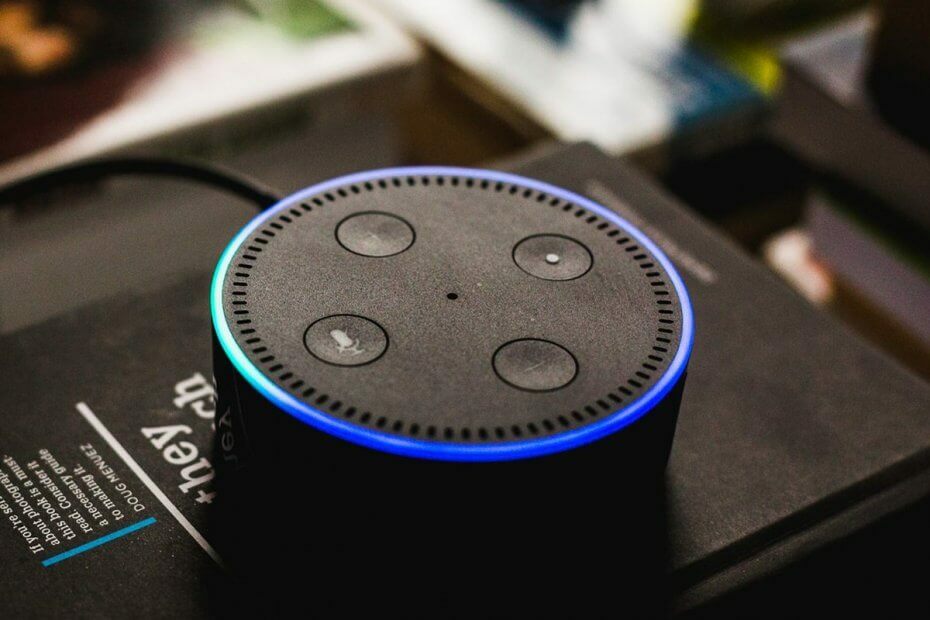
Ce logiciel maintiendra vos pilotes opérationnels, vous protégeant ainsi des erreurs informatiques courantes et des pannes matérielles. Vérifiez tous vos pilotes maintenant en 3 étapes faciles :
- Télécharger DriverFix (fichier de téléchargement vérifié).
- Cliquez sur Lancer l'analyse pour trouver tous les pilotes problématiques.
- Cliquez sur Mettre à jour les pilotes pour obtenir de nouvelles versions et éviter les dysfonctionnements du système.
- DriverFix a été téléchargé par 0 lecteurs ce mois-ci.
Parfois, en parcourant les périphériques réseau, vous remarquerez peut-être un périphérique nommé full_biscuit. full_giz ou, full_ford sous Windows 1o. Ce problème d'un périphérique inconnu full_biscuit amazon apparaissant sur un réseau n'est pas nouveau et est signalé depuis 2013 par le Utilisateurs Windows.
J'ai des problèmes avec mes ordinateurs depuis 4 ans - 4 ordinateurs diff. me suit. Aujourd'hui, sur mon nouvel ASUS sous Devices, un nouvel appareil est apparu sous ":computers" appelé "full_biscuit" - ne peut pas accéder aux propriétés, je n'ai aucune idée de ce que c'est. J'ai un appareil appelé "appareil caché" depuis 4 ans - chaque technicien a dit "ce n'est rien" mais il est toujours "allumé" n'a aucune propriété - je ne peux pas l'éteindre - rien
L'appareil full_biscuit ou Amazon FAUWI peut apparaître sur votre réseau si vous avez un appareil Amazon comme Echo Dot connecté à votre réseau. Dans d'autres cas, cela peut être dû à des appareils WiFi aléatoires tels que des smartphones et des tablettes essayant de se connecter à votre réseau sans fil.
Pour commencer, l'apparition d'un périphérique inconnu en soi ne met pas votre ordinateur ou votre réseau en danger ou ne vous ouvre pas aux attaques. Cependant, si vous souhaitez vous débarrasser de l'appareil en particulier de votre réseau domestique, essayez les étapes décrites dans l'article ci-dessous.
Comment corriger l'apparition de Full_biscuit amazon sur le réseau ?
1. Vérifiez vos appareils Amazon Echo

- Plusieurs utilisateurs ont signalé que la désactivation ou la désactivation de l'appareil Amazon Echo connecté à leur réseau a supprimé l'appareil full_biscuit du réseau.
- Si vous avez également un Amazon Echo, éteignez l'appareil.
- Assurez-vous également de débrancher l'appareil de la prise de courant.
- Redémarrez l'ordinateur et vérifiez si le périphérique inconnu a disparu de votre réseau.
- Allumez votre appareil Amazon Echo, puis essayez de vous connecter au réseau.
- Revérifiez votre réseau domestique pour voir si l'appareil inconnu fait une apparition.
- Si le réseau affiche le même appareil inconnu, essayez de mettre à jour votre appareil Amazon Echo pour voir si cela résout le problème.
Mettre à jour l'appareil Amazon Echo
- Les appareils Alexa reçoivent automatiquement les mises à jour logicielles OTA.
- Pour installer les mises à jour en attente, assurez-vous que l'appareil est allumé et connecté à votre réseau.
- Assurez-vous de ne pas utiliser l'appareil lorsque la mise à jour est en cours.
- Alexa affichera un anneau lumineux bleu lorsque la mise à jour sera prête à être installée. Attendez donc que les mises à jour soient installées.
- Une fois les mises à jour installées, vérifiez votre réseau si le périphérique inconnu existe.
Vous cherchez un nouvel appareil Amazon Echo à acheter? Consultez notre guide d'experts sur les meilleurs appareils Amazon Echo en 2020
2. Désactiver la diffusion Wi-Fi SSID
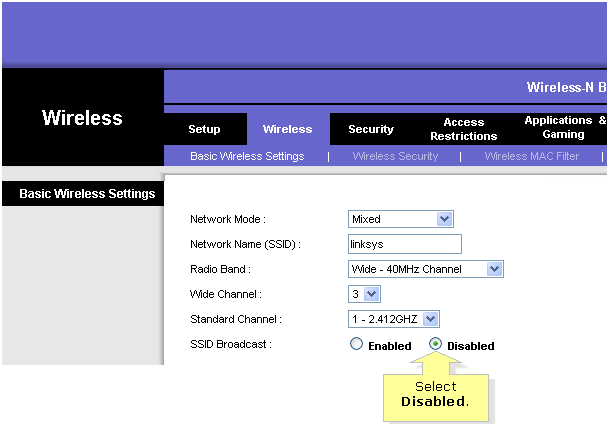
- Assurez-vous que votre routeur est allumé et connecté à votre ordinateur.
- Ouvrez le navigateur Web et saisissez l'adresse IP suivante, puis appuyez sur Entrée :
192.168.1.1 - Entrez votre nom d'utilisateur et votre mot de passe administrateur pour vous connecter. Si vous n'avez pas modifié le mot de passe par défaut, saisissez administrateur et Mot de passe pour le nom d'utilisateur et le mot de passe, respectivement.
- Une fois connecté, ouvrez le Sans fil languette.
- Localisez le transmission SSID option.
- Clique le Désactivée bouton radio à côté de transmission SSID pour masquer votre SSID.
- Assurez-vous que le Vue de configuration est réglé sur Manul avant de désactiver la diffusion SSID.
- Cliquez sur Enregistrer les paramètres pour appliquer les modifications.
Noter: Les étapes ci-dessus sont effectuées sur un routeur Linksys. Reportez-vous au manuel d'utilisation de votre routeur si vous utilisez un autre routeur.
Une fois le SSID désactivé, redémarrez votre ordinateur. Ouvrez les paramètres réseau et vérifiez si le périphérique full_biscuit est détecté sur le réseau. La désactivation de la diffusion SSID a aidé de nombreux utilisateurs à empêcher l'apparition de périphériques inconnus sur le réseau. Essayez donc de désactiver le SSID pour voir s'il résout le problème.
Mettre à jour Windows
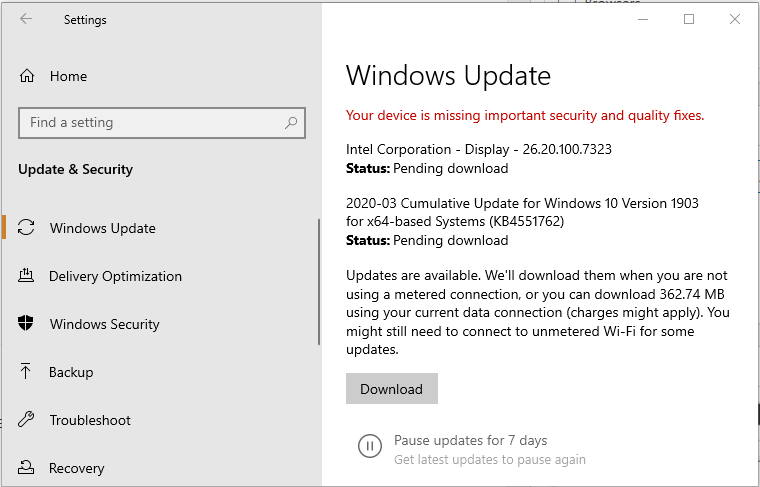
- Cliquer sur Démarrer et sélectionnez Paramètres.
- Aller à Mise à jour et sécurité.
- Téléchargez et installez toutes les mises à jour en attente.
Après le redémarrage, vérifiez votre réseau s'il détecte des périphériques inconnus.
Dans de nombreux cas, ce sont les appareils aléatoires qui passent devant votre maison et essaient de se connecter à n'importe quel réseau sans fil disponible. réseau dans la zone qui apparaît temporairement sur votre réseau, puis disparaît lorsque l'appareil sort du réseau intervalle.
Le full_biscuit Amazon apparaissant sur les problèmes de réseau, bien que ennuyeux, semble être un non-problème pour presque tous les utilisateurs. Vous pouvez commencer par vérifier vos appareils Amazon Echo et désactiver la diffusion SSID pour voir si cela vous aide.
![Les points de récompense Amazon Checkout ne s'affichent pas [2 solutions]](/f/e8e2d62df5b652efa29b68595f0e2745.jpg?width=300&height=460)